word文档打开总是显示修订怎么解决?
来源:网络收集 点击: 时间:2024-03-03【导读】:
我们大家是知道的,我们的文档被修订后,当我们以后再次打开的时候就会一直在页面的旁边出现修订过程,这时候我们就会非常的厌烦这样的情况,接下来我叫我叫大家如何解决word文档打开后总是显示修订的问题。工具/原料moreword 2010方法/步骤1/7分步阅读 2/7
2/7 3/7
3/7 4/7
4/7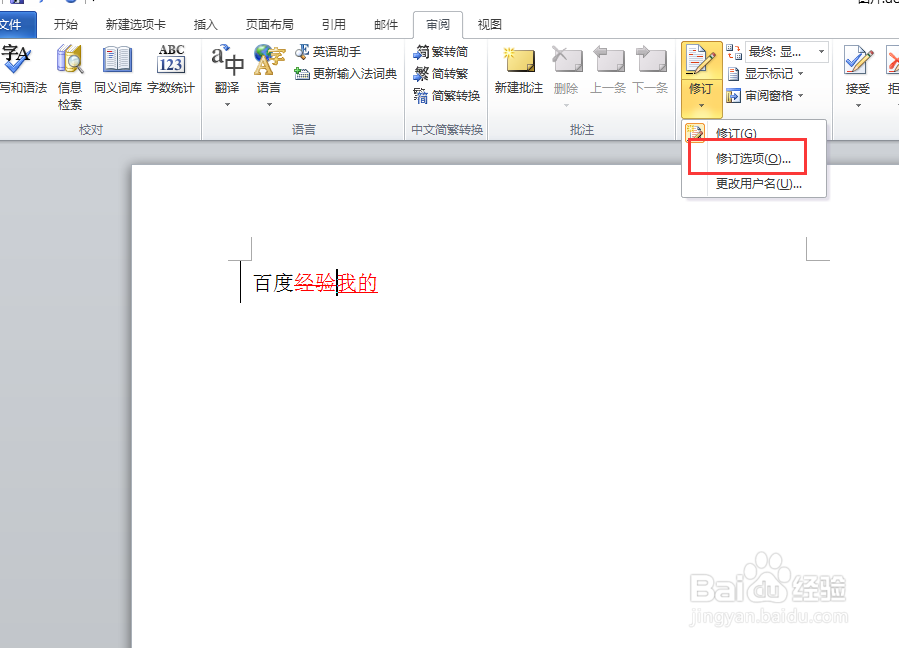 5/7
5/7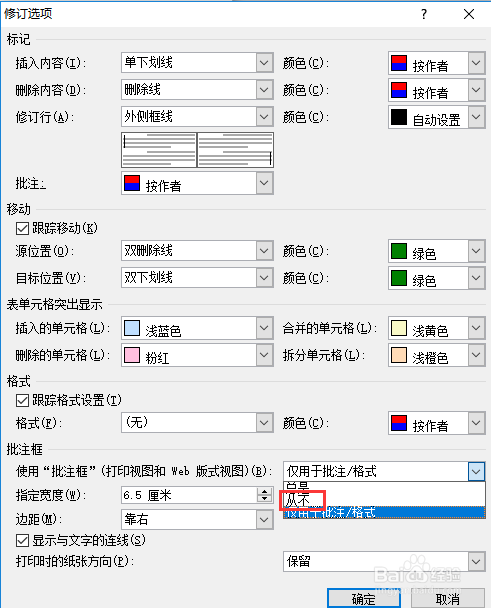 6/7
6/7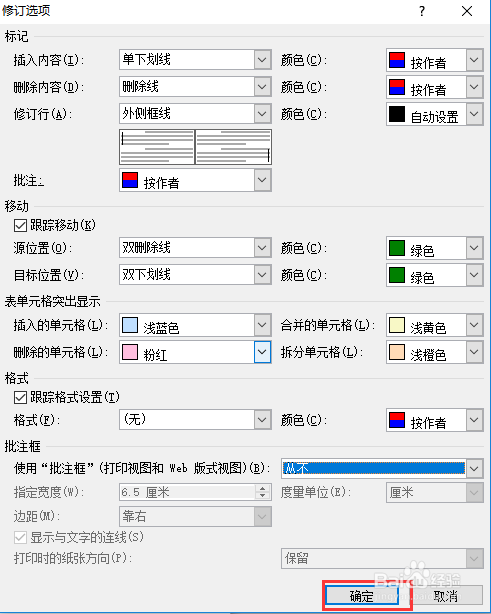 7/7
7/7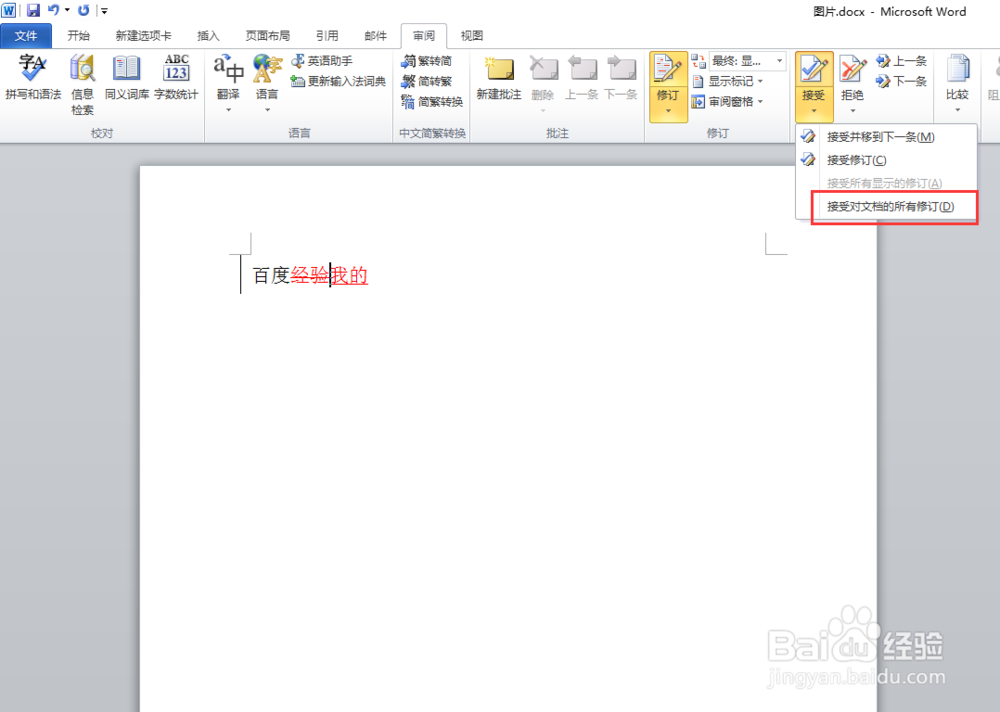
 注意事项
注意事项
首先就是打开你电脑上的出现修订的word文档,如下图所示。
 2/7
2/7然后就是点击菜单栏上的【审阅】,如下图所示。
 3/7
3/7接着就是点击【修订】下的小下三角,如下图所示。
 4/7
4/7然后就是点击选项中的【修订选项】,如下图所示。
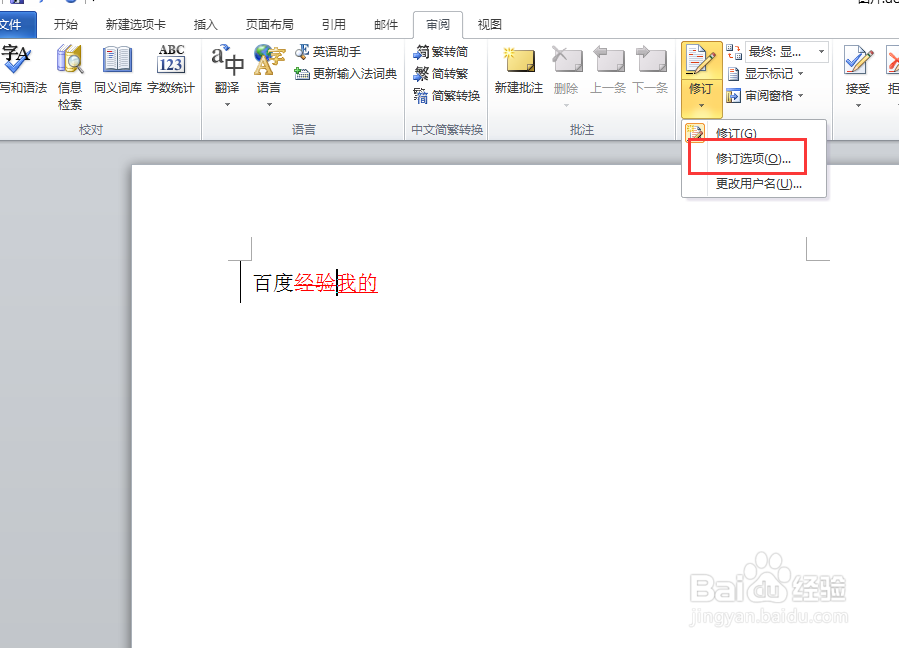 5/7
5/7接着就是在弹出的窗口中的【使用“批注框”】的下拉框中选择【从不】,如下图所示。
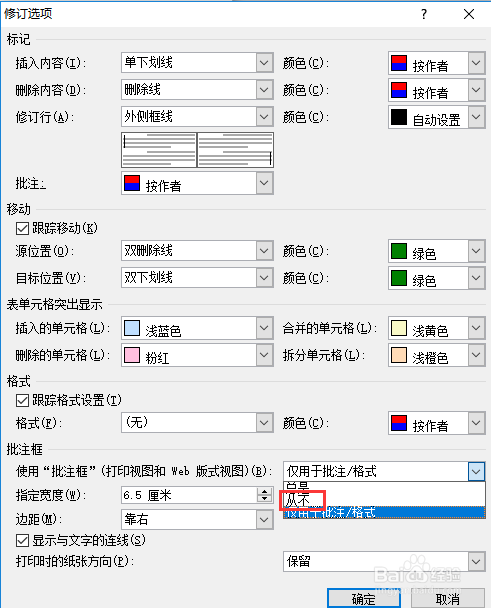 6/7
6/7然后就是点击【确认】按钮,完成操作,如下图所示。
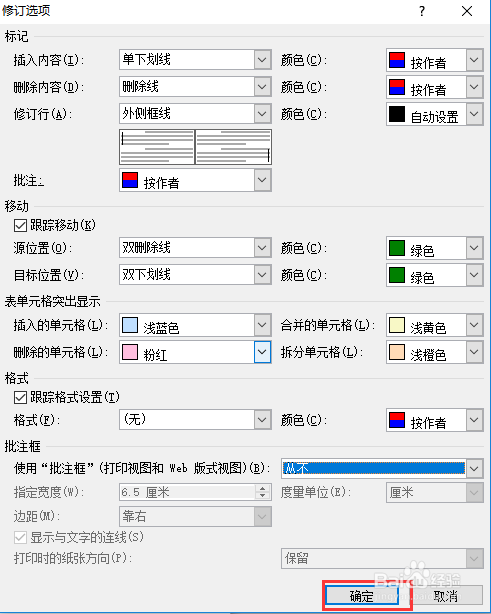 7/7
7/7最后点击【接受】下的【接受对文档的所有修订】选项,然后我们就可以看到我们想要的结果,如下图所示。
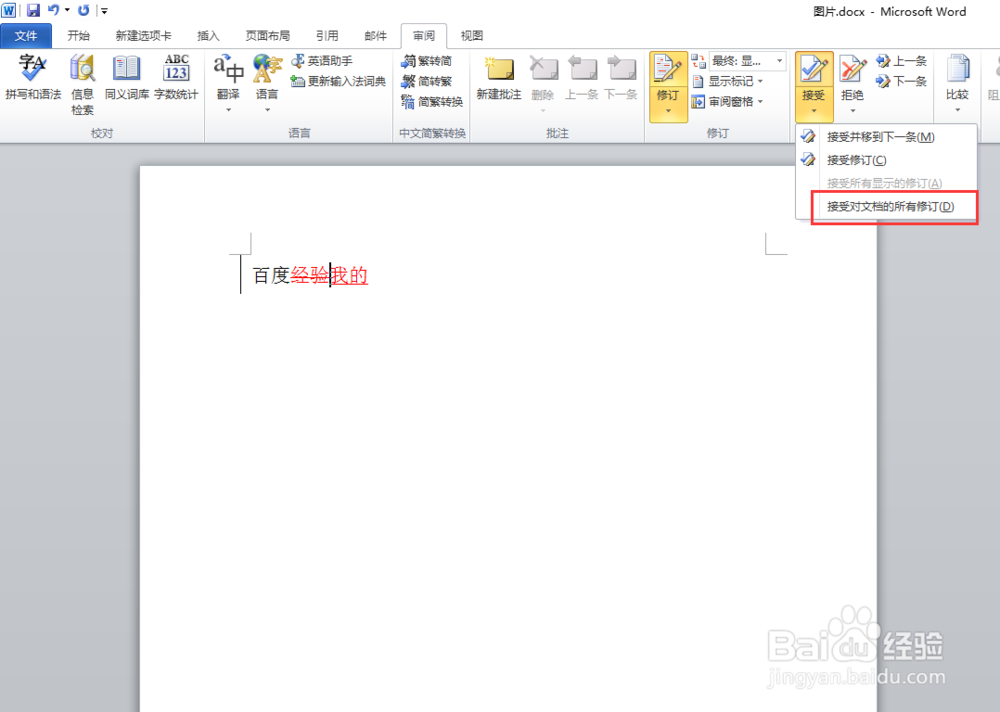
 注意事项
注意事项如果该经验帮助到你,请在左下角点个【投票】支持我一下或【收藏】分享给其他好友。
单击右上角【头像】关注我,可以查看获取更多相关的经验。
版权声明:
1、本文系转载,版权归原作者所有,旨在传递信息,不代表看本站的观点和立场。
2、本站仅提供信息发布平台,不承担相关法律责任。
3、若侵犯您的版权或隐私,请联系本站管理员删除。
4、文章链接:http://www.1haoku.cn/art_228051.html
 订阅
订阅